Uso de tareas ad-hoc

|
Se pueden crear tareas ad-hoc utilizando el botón 'Crear nueva tarea' en el menú Acciones. |
Los usuarios pueden crear tareas ad-hoc mientras navegan por el repositorio de Therefore™. Se pueden crear tareas mientras se examinan expedientes y categorías o se ven documentos. Al crear una tarea se abrirá el cuadro de diálogo 'Nueva tarea'.
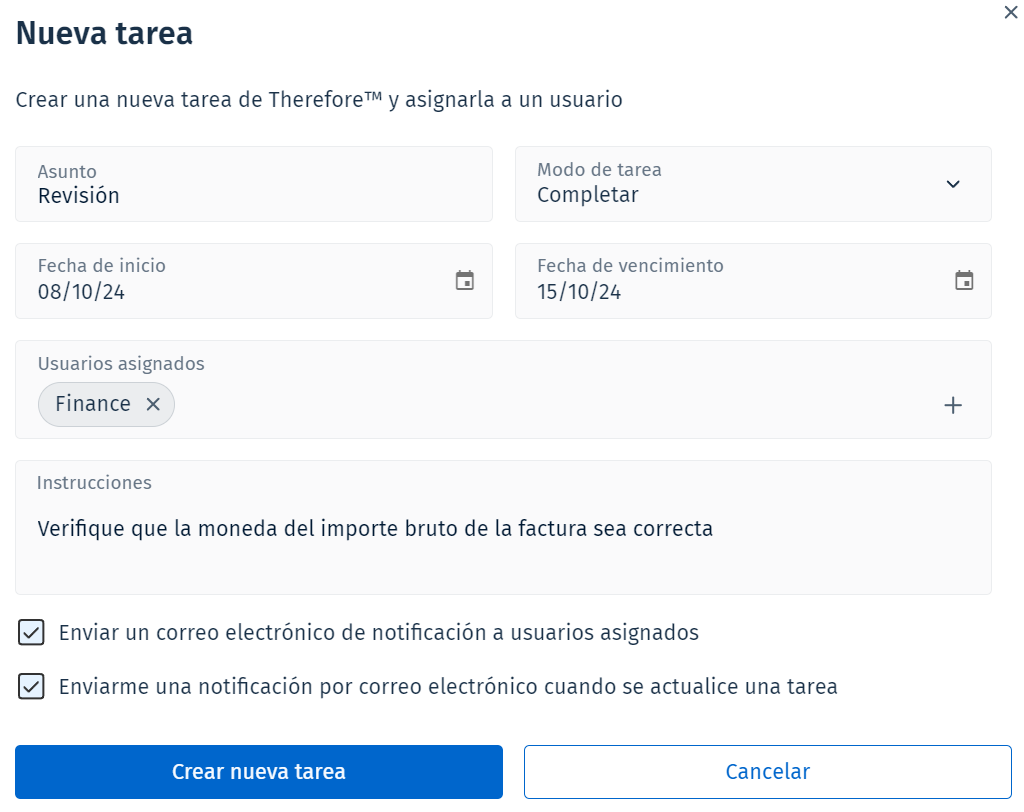
Para obtener más información sobre cada uno de los campos, visite la página de referencia Tareas ad-hoc:
Mientras rellena los detalles, haga clic en el signo más (+) en el campo Usuarios asignados para abrir el cuadro de diálogo 'Usuarios y grupos'.
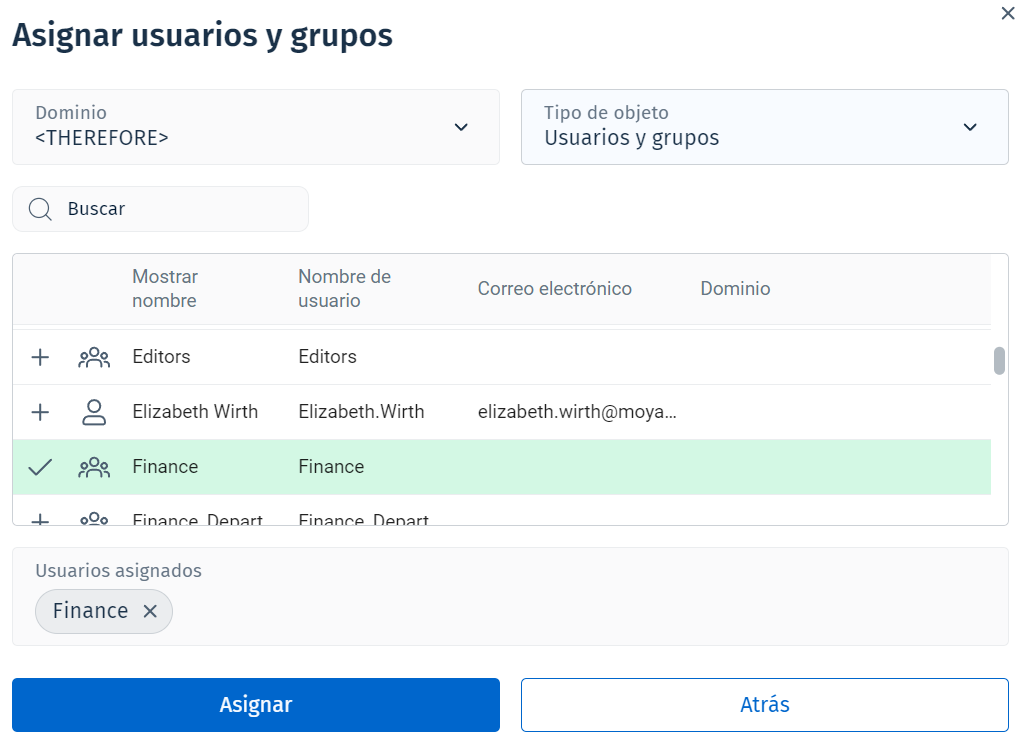
Aquí puede seleccionar qué usuarios o grupos deben asignarse a la tarea. Si selecciona distintos objetos y tipos de objetos, se mostrarán distintos resultados en la lista. Además puede utilizar el campo de búsqueda para acotar el contenido de la lista.
Si pulsa el signo más (+) correspondiente a cada usuario o grupo, este se asignará a la lista de Usuarios asignados a la tarea. Por último, puede pulsar 'Asignar' para terminar de asignar usuarios o 'Atrás' para volver a la ventana anterior.
Cuando haya establecido los detalles de la tarea puede pulsar 'Crear nueva tarea' para completarla.

|
Nota:
|
